Opravte kód chyby Wii U 150 2031
Herní Konzole / / August 05, 2021
Už jste si také jen užívali svůj oblíbený titul Wii U a pak najednou, místo spuštění hry, se vám objevila nechvalně známá chybová zpráva - Chybový kód Wii U: 150 2031? To se v mém případě stalo, a tak se můžete této chyby zbavit.
Existuje několik důvodů a příležitostí, že se tato chybová zpráva zobrazuje, a všechny jsou stejně pochybné a matoucí. Obecně však tato chyba naznačuje, že vaše čtečka disků není schopna číst váš herní disk.
Řešení tohoto vícerozměrného problému může být pro mnohé z nás venku nesnesitelné. Ale s průvodcem krok za krokem prostě neexistují žádné potíže, které my hráči nemůžeme překonat. Pokud tedy vaše Wii U zobrazuje kód chyby: 150 2031, máme pro vás dokonalého průvodce!
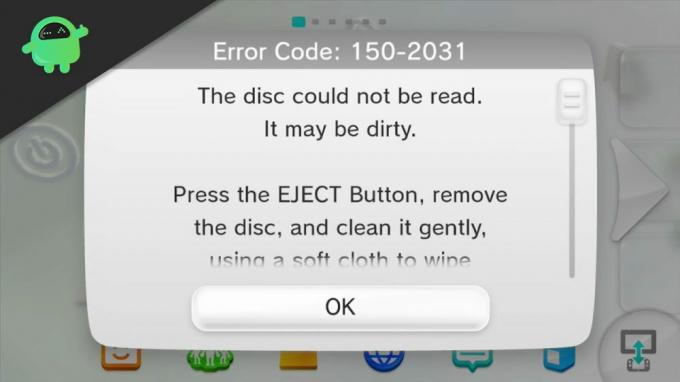
Obsah
-
1 Oprava chybového kódu Wii U: 150 2031 - Řešení problémů
- 1.1 Oprava 1: Vyčistěte hru na disku
- 1.2 Oprava 2: Vyčistěte čočku čtečky disků
- 1.3 Oprava 3: Přepínání mezi režimy Wii a Wii U.
- 1.4 Oprava 4: Zkontrolujte aktualizace systému
- 1.5 Oprava 5: Restart systému
- 2 Závěr
Oprava chybového kódu Wii U: 150 2031 - Řešení problémů
Toto je průvodce krok za krokem, jak vyřešit váš chybový kód Wii U: 150 2031. Na konci každého kroku budete požádáni o kontrolu, zda je vaše chyba vyřešena. Pokud bude skutečně vyřešen, nemusíte pokračovat ve zbytku této příručky. Pokud však chyba přetrvává, postupujte podle dalších kroků.
Oprava 1: Vyčistěte hru na disku

To je zdaleka nejběžnější příčina, že vaše čtečka nedokáže přečíst jeden konkrétní disk. Nejprve bychom vám to chtěli připomenout Wii U nečte herní disky Wii U jen pro čtení a žádné jiné disky, jako jsou disky CD, DVD nebo jiné herní disky pro konzoly.
Ujistěte se, že vkládáte správný druh. Pokud je váš disk vážně poškozen, pak vám tato metoda nepomůže. Ale pokud mluvíme o malých dočasných škrábancích a suchých površích, máme vás zakryté.
- Vezměte svůj problematický disk a měkký a čistý hadřík (např. Mikrovlákno).
- K čištění péra můžete použít isopropylalkohol, protože nezanechává žádné zbytky a nezpůsobí poškození disku. Nastříkejte na disk malé množství.
- Začněte třepat měkký hadřík na disku v přímkách od středu k vnějšímu okraji. Poznámka: Neotírejte kruhy, protože by to mohlo způsobit neopravitelné poškození disku.
- Poté nechejte disk po dobu 5-10 sekund vyschnout v oblasti bez prachu.
- Nyní vložte disk znovu do čtečky a zkontrolujte, zda je nyní zpráva o chybě odstraněna. Pokud chyba přetrvává, přejděte ke kroku 2.
Oprava 2: Vyčistěte čočku čtečky disků

Tato metoda je použitelná, pokud vaše Wii U zobrazuje kód chyby 150 2031 pro všechny vaše hry. K čištění objektivu Wii U použijte svůj Sada nástrojů na čištění čoček Wii U a postupujte podle pokynů na něm napsaných. Nezapomeňte to udělat v oblasti, kde je konzola dobře větraná. Pokud nemáte Wii U Lens Cleaning Tool od Amazonu nebo eBay.
Pokud jste ale vyškolený profesionál nebo jste tento postup již dříve prováděli, můžete objektiv Wii U čistit hadříkem z mikrovlákna tak, že rozdělíte čtečku disků.
Po provedení tohoto postupu zapněte Wii U a přehrajte některý z herních disků. Pokud problém není vyřešen nebo tento krok nebyl ve vašem případě použitelný, přejděte ke kroku 3.
Oprava 3: Přepínání mezi režimy Wii a Wii U.
K tomuto scénáři dochází, když vaše konzole Wii U zobrazí kód chyby 150 2031 v případě všech her Wii. Obecně platí, že když do svého Wii U vložíte hru Wii, automaticky se spustí režim Wii. Ale zdá se, že v tomto případě budete muset přepínat režimy ručně. Chcete-li přepnout režim Wii U do režimu Wii, postupujte takto
Krok 1: Použití vašeho Wii U Remote, vznášet se na Wii Botton v levém dolním rohu obrazovky> stiskněte A otevřete nabídku Možnosti Wii U.

Krok 2: Nyní nastavte režim jako Režim Wii ze seznamu možností.
Krok 3: Poté proveďte vložení disku Wii a zkontrolujte, zda je problém vyřešen. Pokud ne, postupujte podle kroku 4.
Oprava 4: Zkontrolujte aktualizace systému
Pokud váš systém není aktuální nejnovějším firmwarem, který je součástí pravidelných aktualizací systému, způsobí některé vaše hry chybový kód: 150 2031. Tuto situaci lze překonat jednoduchou aktualizací konzoly a jejím restartováním. Postupujte podle těchto pokynů a zajistěte, aby byl váš systém aktuální -
Krok 1: Umístěte kurzor myši Nastavení systému v nabídce Wii U pomocí Wii U Remote a> poté stiskněte A.
Krok 2: Přejděte vpřed a najděte Aktualizace systému > pak stiskněte A.
Krok 3: Poté stisknutím tlačítka A na aktualizaci spusťte aktualizaci.
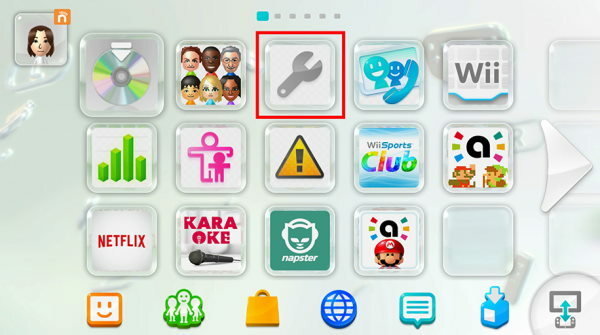
Krok 4: Pokud obdržíte zprávu, že váš systém je již aktuální> stiskněte OK a nemusíte aktualizovat, přejděte ke kroku 5.
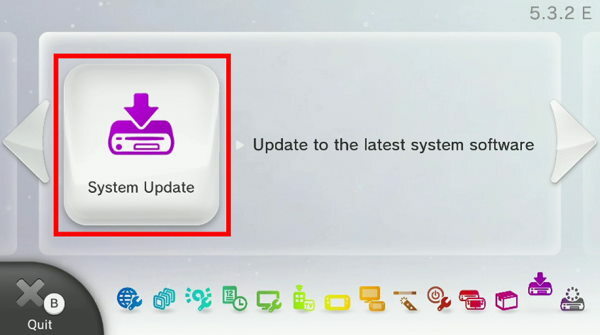
Krok 5: Pokud zobrazuje verzi, můžete ji nainstalovat, postupovat podle pokynů a aktualizovat systém. Jakmile se ukáže, že je váš systém aktuální> stiskněte OK.
Krok 6: Restartujte konzolu a spusťte hru. Pokud chyba stále není vyřešena, pokračujte krokem 5.
Oprava 5: Restart systému
Pokud váš problém stále není vyřešen, je to poslední věc, kterou můžete na konzole udělat sami. Tento krok postupujte, pouze pokud jste vyzkoušeli všechny výše uvedené metody a nefungovaly.
Poznámka
Nezapomeňte odstranit herní disk před restartováním systému, jinak by mohlo dojít k dalším nechtěným chybám.
Krok 1: Jedním stisknutím tlačítka Eject vyjměte disk.
Krok 2: Stiskněte a podržte tlačítko napájení, dokud se konzole nevypne a světlo nezčervená> nyní odpojte napájecí adaptér Wii U.

Krok 3: Počkejte několik minut, poté jej připojte zpět> Stiskněte tlačítko NAPÁJENÍ a zapněte jej.
Krok 4: Vložte herní disk zpět a zkontrolujte, zda je chyba vyřešena.
Závěr
Nyní by měla být vaše chyba vyřešena. Pokud ne, budete muset kontaktovat Wii U. Péče o zákazníky. Ale předtím byste měli zkontrolovat, zda konzole Wii U a hra, kterou se pokoušíte spustit, jsou ve stejné oblasti. Můžete to udělat tak, že zkontrolujete regionální kód na svém herním disku a v konzoli.
Pokud již neznáte regionální kód vaší konzoly Wii U, můžete to snadno zkontrolovat otevřením Nastavení systému> kontrolou verze systému v pravém horním rohu. E znamená EU, U pro NÁS, a J je pro japonský.
Výběr redakce:
- Jak opravit chybu PS4 SU-30625-6
- Opravit chybovou zprávu přepínače Nintendo 2002-3537
- Jak zakázat oznámení o úspěchu pro Xbox v systému Windows 10
- Jak opravit chybu PS4 Remote Play 0x80001FFF
- Nejlepší řadiče Fortnite pro telefony Android
Rahul je student výpočetní techniky s velkým zájmem o oblast technologií a kryptoměn. Většinu času tráví buď psaním, posloucháním hudby nebo cestováním po neviděných místech. Věří, že čokoláda je řešením všech jeho problémů. Život se stává a káva pomáhá.


![Jak vymazat oddíl mezipaměti na HomTom HT5 [Performance Boost]](/f/f9ee66af6c14e1ebe916bb926844fac0.jpg?width=288&height=384)
